Папки хранения плагинов, Ошибки при сканировании плагинов, Поддержка форматов vst – Инструкция по эксплуатации PreSonus Studio One Pro
Страница 16
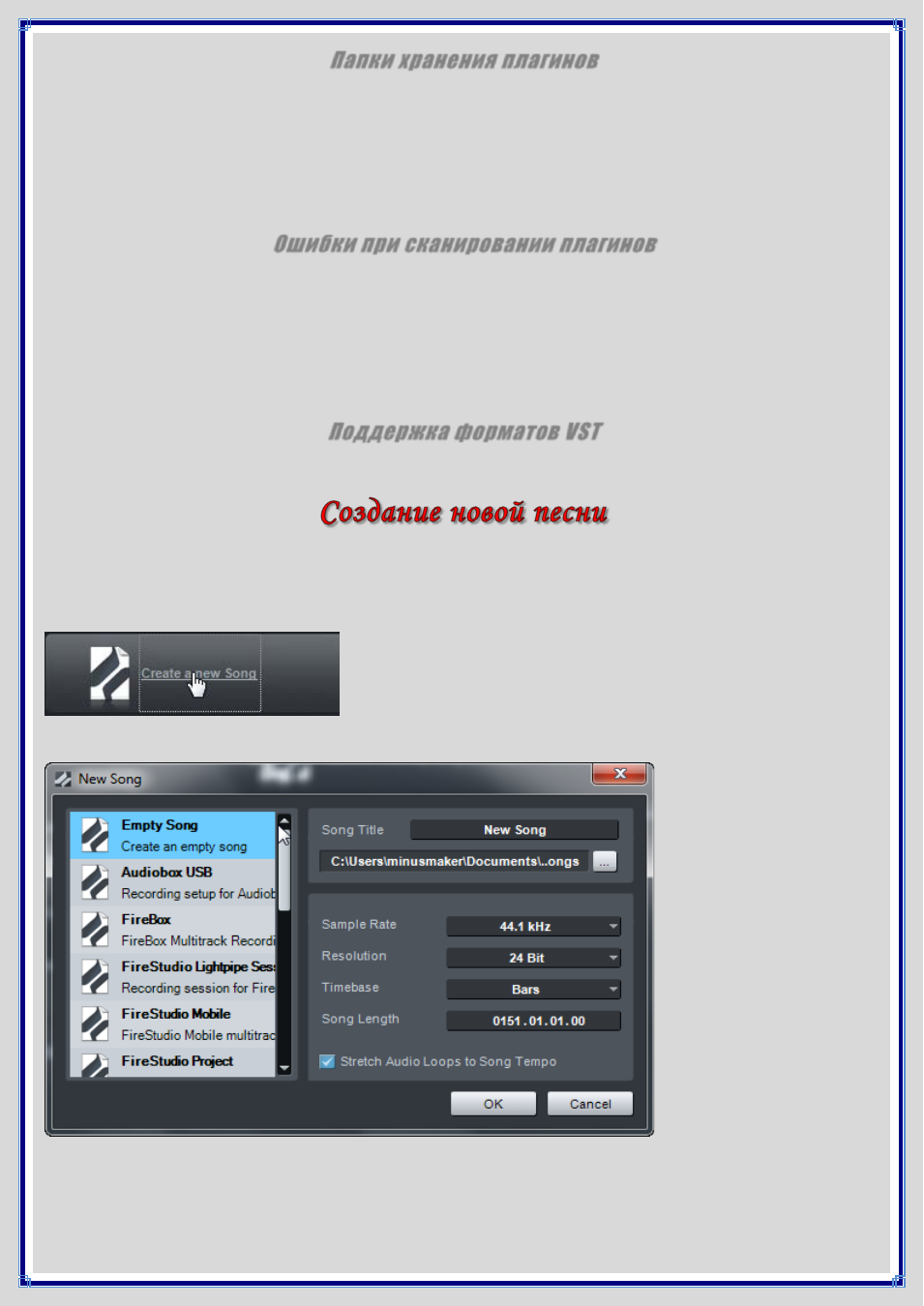
Папки хранения плагинов
При первоначальном запуске Studio One, папки с плагинами сканируются автоматически, и становятся сразу же
готовыми к использованию. Если определенные папки с плагинами не были найдены, их можно легко добавить
вручную. Перейдите в меню Studio One/Options выберите вкладку Locations/VST Plug-ins; Mac OS X:
Preferences/Options/ Locations/
VST Plug-ins
и нажмите кнопку Add, затем выберите папку и щелкните OK.
Альтернативно, перетащите любую папку из Explorer/Finder в список Locations. При следующем запуске, Studio
One Pro повторно просканирует эти папки и включит эти плагины в список используемых. Плагины и приложения
AU, VST3
, и ReWire имеют свои собственные пути, и определять их вручную нет необходимости.
Ошибки при сканировании плагинов
Если при сканировании плагин не обнаруживается, рядом с его названием появляется предупреждающий значок.
Если по каким-то причинам при последующих запусках происходит то же самое, Studio One Pro помещает этот
ошибочный плагин в свой «черный список», и в дальнейшем будет этот плагин игнорировать. Аварийного
зависания, как в других хостах, в этом случае не произойдет. Если Вы исправили ошибочный плагин, необходимо
очистить этот «черный список» и принудить Studio One Pro просканировать недостающие плагины при запуске.
Для этого в меню Studio One/Options/Locations/VST Plug-ins; Mac OS X: Preferences/Options/Locations/VST
Plug-ins
нажмите кнопку Reset Blacklist.
Поддержка форматов VST
Studio One Pro поддерживает плагины формата VST 2.4 (включая VSTXML) и формата VST 3.
Песня (Song) – это среда, где Вы будете записывать, редактировать, аранжировать, и микшировать ваши аудио
и MIDI треки. Чтобы создать новую (пустую) песню:
На странице Start нажмите ссылку Create New Song.
Альтернативно, на любой странице в меню File выберите опцию New Song.